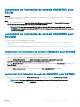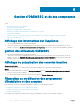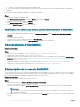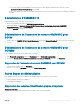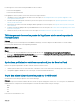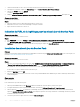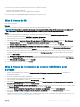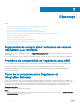Setup Guide
b Modiez les références dans le programme d’installation d’IG.
• Pour le compte SCCM ou SCVMM, modiez les informations de connexion dans Active Directory avant de modier le compte dans
OMIMSSC.
Pour modier le compte d’OMIMSSC IG depuis le programme d’installation :
Étapes
1 Exécutez le programme d’installation d’IG.
2 Dans Maintenance de programme, sélectionnez Réparer, puis cliquez sur Suivant.
3 Modiez le mot de passe, puis cliquez sur Suivant.
4 Dans Modier le programme, cliquez sur Installer.
5 Cliquez sur Finish (Terminer) une fois la tâche terminée.
Modication des références dans le portail d’administration d’OMIMSSC
1 Dans le portail d’administration d’OMIMSSC, cliquez sur Settings (Paramètres), puis sur Console Enrollment (Inscription des
consoles).
Les consoles inscrites s’achent.
2 Sélectionnez une console à modier, puis cliquez sur Edit (Modier).
3 Modiez les informations, puis cliquez sur Finish (Terminer) pour enregistrer les modications.
Désinstallation d’OMIMSSC
À propos de cette tâche
Pour désinstaller OMIMSSC :
Étapes
1 Désinscrivez la console OMIMSSC. Pour en savoir plus, voir Désinscription de la console OMIMSSC.
2 Supprimez IG. Pour en savoir plus, voir Désinstallation d’OMIMSSC IG.
3 Supprimez l’extension de console OMIMSSC pour SCCM ou l’extension de console OMIMSSC pour SCVMM depuis Désinstaller un
programme. Pour en savoir plus, voir Désinstallation de l’extension de console OMIMSSC pour SCCM ou Désinstallation de l’extension
de console OMIMSSC pour SCVMM.
4 Supprimez la machine virtuelle de l’appliance. Pour plus d’informations, voir Suppression de la machine virtuelle de l’appliance.
5 Supprimez les comptes spéciques à l’appliance. Pour en savoir plus, voir Autres tâches de désinstallation.
Désinscription de la console OMIMSSC
Si vous avez inscrit plusieurs consoles SCCM ou SCVMM auprès d’une seule appliance, vous pouvez désinscrire une console et continuer
d’utiliser OMIMSSC. Pour procéder à une désinstallation complète, voir OpenManage Integration for Microsoft System Center Installation
Guide (Guide d’installation d’OpenManage Integration pour Microsoft System Center).
À propos de cette tâche
Pour désinscrire une console OMIMSSC, procédez comme suit :
Étapes
1 Dans OMIMSSC, cliquez sur Console Enrollment (Inscription des consoles).
Toutes les consoles inscrites auprès de l’appliance s’achent.
2 Sélectionnez la console et cliquez sur De-enroll (Désinscrire) pour supprimer l’enregistrement de la console et d’IG de l’appliance.
REMARQUE
:
• Lorsqu’une console est désinscrite, les serveurs hôtes qui lui sont associés sont déplacés vers la liste des serveurs non
attribués dans OMIMSSC.
3 (Facultatif) Dans le cas où la console n’est pas accessible, cliquez sur Yes (Oui) lorsque vous êtes invité à forcer la désinscription de la
console.
24
Gestion d’OMIMSSC et de ses composants